经验直达:
- excel表格怎么做
- 如何用excel制作堆堆图表
一、excel表格怎么做
程序 , 即Excel中的VBA,有很多方法可以进入VBA设计界面
这里说一下一种比较傻瓜式的办法,适用于当获得一段代码直接使用的情况
详细步骤如下:
1.开发工具 , 录制宏
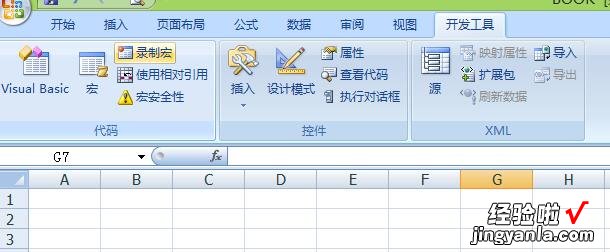
2.注意宏名,这里是Macrol,并点击确定
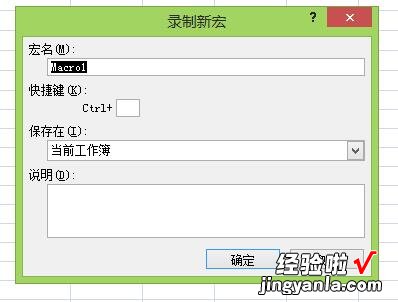
3.在任意单元格输入任意字符串,点击停止录制
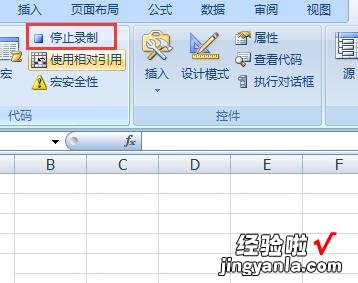
4.在点击“宏”
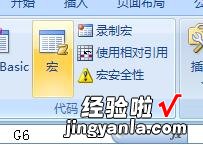
5.选择Macrol , 点击“编辑”
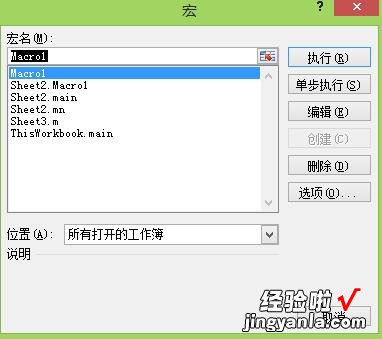
6.进入VBA设计界面,将除第一行和最后一行之外的所有数据删除
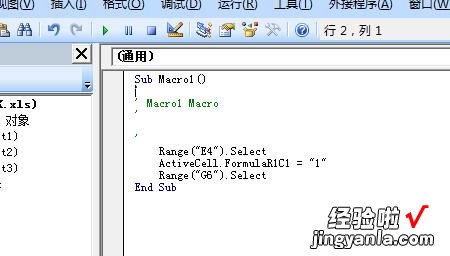
7.复制,或者写上自己需要的程序,点击三角运行
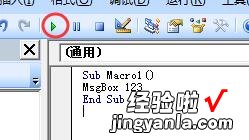
8.就看到运行结果了
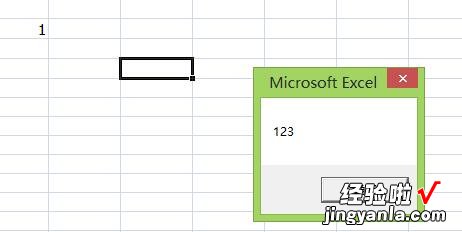
二、如何用excel制作堆堆图表
1、我们先插入表格, 然后直接插入您需要选择的图表, 如果未选择操作更麻烦, 建议选择 。然后选择直方图的堆叠柱形图;

2、默认图标是平面的, 为了更加美观, 我们选择图表, 然后在左侧选择图表布局和图标样式, 选择下面的图表出来, 如果它看起来不好可以调整;

3、点击每个项目的图标直方图, 然后右键单击添加数据标签, 查看直方图上显示的相应值;
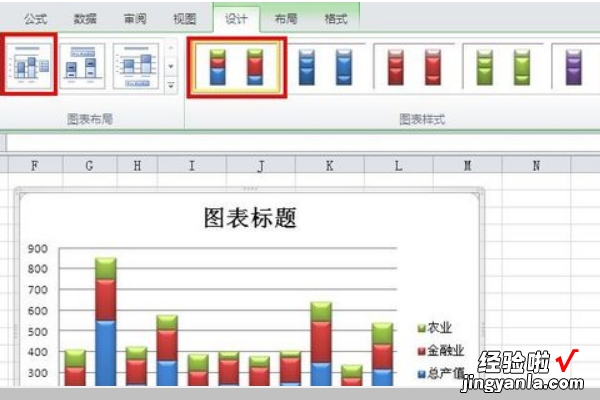
4、设计图后, 从图中我们可以清楚地看到每个指标的价值和省的比较 。如果使用聚集图, 图标会更精细、更美观, 如果数据是百分比, 则我们可以使用堆叠柱形百分比图表 。
【如何用excel制作堆堆图表 excel表格怎么做】

